Win7系统输入文字时出现黑色小箭头图标怎样处理
随着电脑硬件和软件的不断升级,微软的Windows也在不断升级,从架构的16位、16+32位混合版(Windows9x)、32位再到64位, 系统版本从最初的Windows 1.0 到大家熟知的Windows 95、Windows 98、Windows ME、Windows 2000、Windows 2003、Windows XP、Windows Vista、Windows 7、Windows 8、Windows 8.1、Windows 10 和 Windows Server服务器企业级操作系统,不断持续更新,微软一直在致力于Windows操作系统的开发和完善。现在最新的正式版本是Windows 10。
近来,有些Win7系统用户在进行文字输入时,突然发现桌面左上角冒出来一个黑色小箭头输入图标,图标如下图示如下,这是怎么回事呢?又该如何处理呢?别急,现在,小编就针对这问题和大家介绍原因及处理方法,一起来看本文具体介绍吧。

原因分析:
经核实,此图标是微软拼音输入法文字捕获窗口,在光标失去焦点或没有输入框时按下键盘按键,会出现此图标捕获输入内容,选择候选词内容显示到黑色区域的光标处。游戏时输入完成,按下回车键(“Enter”键)文本内容即显示到输入地方。
Windows资源管理器有个功能,在文件夹或桌面按下键盘按键,默认会选中首字母为按下按键的文件夹或文件,而中文输入法模式时会先出现此文本框捕获输入,等按下回车键时根据输入文本搜索当前文件夹下文件或文件夹首字符并选中,此图标即文本补齐窗口。
解决方法:
将系统默认输入法设置为英文或其他输入法即可。
1、打开控制面板,查看方式“类别”视图下选择“更改键盘或其他输入法” ;
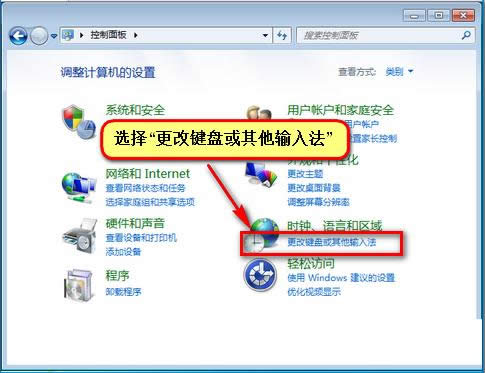
2、“图标”查看方式下选择“区域和语言” ;
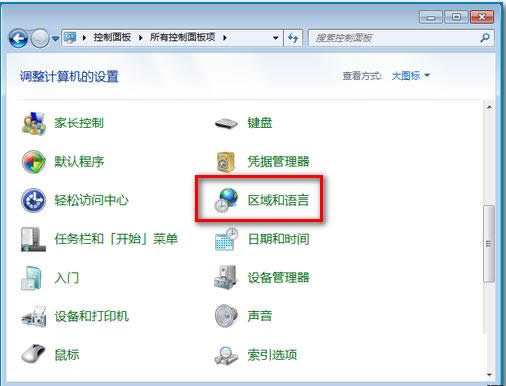
3、点击“键盘和语言”选项卡下的“更改键盘” ;
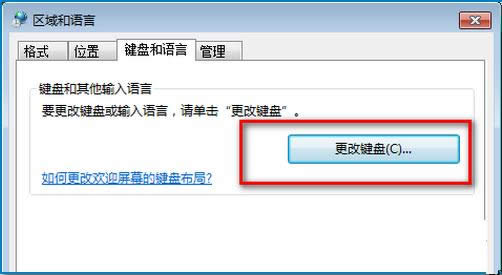
4、“默认输入语言”选择其他的输入法或“美式键盘”(此为英文状态),如下图:
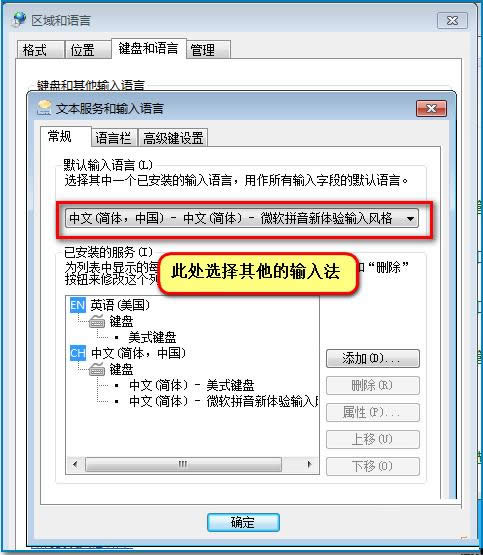
5、最后依次点击确定,这样输入法设置为非微软输入法即可不出现输入框了。
其实遇到此类问题时只要把系统默认输入法设置为英文或其他输入法即可。如果大家还有其他疑问敬请关注小鱼一键重装系统官网。
Microsoft Windows,是美国微软公司研发的一套操作系统,它问世于1985年,起初仅仅是Microsoft-DOS模拟环境,后续的系统版本由于微软不断的更新升级,不但易用,也慢慢的成为家家户户人们最喜爱的操作系统。
……